将 M4A 转换为带/不带图片的 MP4 的 6 种简便方法
如果你从 iTunes 购买了一些音乐文件,你必须 将 M4A 转换为 MP4 然后在社交媒体平台(例如 TikTok)上分享。为了使视频更具吸引力,您还需要添加图片来配合音乐。幸运的是,有多个在线 M4A 到 MP4 转换器可以将音乐文件转换为视频。您应该怎么做才能制作带有图像的特殊 MP4 视频?只需从文章中找到最好的程序即可。
指南列表
第 1 部分:在线将 M4A 转换为 MP4 的 5 种方法 第 2 部分:在 Windows/Mac 上将 M4A 转换为带有图像的 MP4 的专业方法 第 3 部分:有关将 M4A 转换为 MP4 的常见问题解答第 1 部分:在线将 M4A 转换为 MP4 的 5 种方法
只需将 M4A 转换为 MP4 而无需任何编辑,在线转换器应该是最简单的方法。以下是您可以考虑的 4 个最常用的在线转换器。
方法 1:如何使用 4Easysoft 免费视频转换器将 M4A 转换为 MP4
4Easysoft 免费视频转换器 是一款易于使用的在线 M4A 到 MP4 转换器。它支持快速导入和转换一批 Apple 音乐为所需格式。此外,您还可以调整编解码器、质量和帧速率以保持高质量。
步骤1导航至官方网站 4Easysoft 免费视频转换器,您只需点击 立即转换视频 按钮从本地文件夹添加 M4A 文件。您仍然可以添加更多文件以批量转换它们。

第2步完成后,您可以勾选底部的 MP4 格式复选框,将 M4A 转换为 MP4。然后点击 设置按钮调整编解码器、采样率等。

步骤3点击 转变 按钮选择所需的文件夹并开始转换过程。

方法 2:如何使用 FreeConvert 将 M4A 转换为 MP4
自由转换 是一个简单的在线 M4A 到 MP4 转换器,可让您将 Apple 音乐和 Apple MOV 视频转 MP4。您可以导入最大 1GB 的音频文件,或者注册以获取更多。此外,还有多种设置可以调整帧速率、宽高比和屏幕尺寸。
步骤1转到 FreeConvert M4A 到 MP4 网页,您只需单击 选择文件 按钮并从不同渠道(例如 Dropbox 和 Google Drive)选择 M4A 文件。
第2步导入 M4A 文件后,您可以点击 高级选项 直接调整视频编解码器、视频屏幕大小、视频宽高比等。
步骤3点击 转换为 MP4 按钮开始 M4A 到 MP4 的转换。当状态变为 完毕 选项,您可以点击 下载 MP4 按钮获取所需的视频。
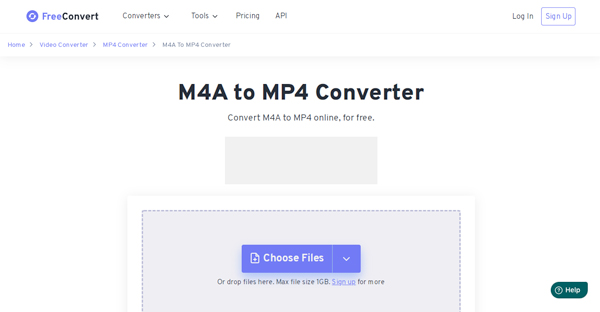
方法 3:如何通过 ZAMZAR 将 M4A 转换为 MP4
当你需要将 MP4 视频发送给其他人时,你可以选择 赞扎尔 作为在线 M4A 到 MP4 转换器。此外,它可以兼容任何平台,包括 Windows、Mac 和 Linux。除了 Google Drive、Dropbox 和计算机,您还可以从 Box 和 One Drive 获取 M4A 文件。但您只能添加 50MB 以内的音频文件。
步骤1前往 ZAMZAR M4A 到 MP4 网站,您可以点击 选择文件 按钮从您的计算机和上述云服务中添加所需的Apple音频文件。
第2步选择 mp4 从下拉列表中选择选项,将 M4A 转换为 MP4。与其他转换器不同,您无法调整视频帧速率、视频质量等。
步骤3检查 完成后发送电子邮件 选项并输入您的电子邮件地址。点击 立即转换 按钮将 M4A 转换为 MP4。之后,您可以在电子邮件中收到转换后的 MP4 文件。
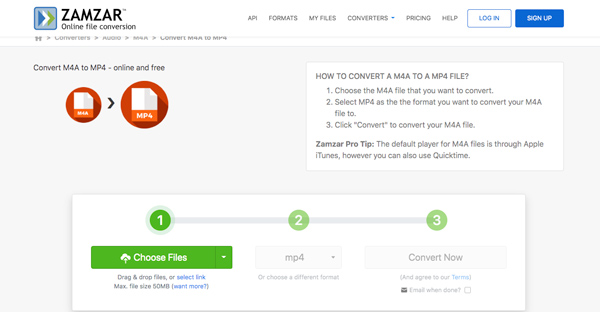
方法 4: 如何通过 AnyConv 将 M4A 转换为 MP4
是否可以使用不同的设备(例如 Windows、Mac、Android 和 iPhone)在线将 M4A 转换为 MP4? AnyConv 是理想的转换器,可通过批处理转换 M4A 音频文件。此外,文件受到安全保护,仅供您使用。
步骤1当您进入 AnyConv M4A 到 MP4 转换器时,您可以单击 选择文件 按钮选择要转换的文件或将其拖放到上传区域。
第2步它可让您转换 100MB 以内的 M4A 文件。上传 M4A 文件时,您可以单击 转变 按钮开始转换。只需按照相同的流程即可获取视频。
步骤3转换过程完成后,您可以下载 MP4 文件。请记住,所有 MP4 文件都会在 1 小时后自动从服务器中删除。
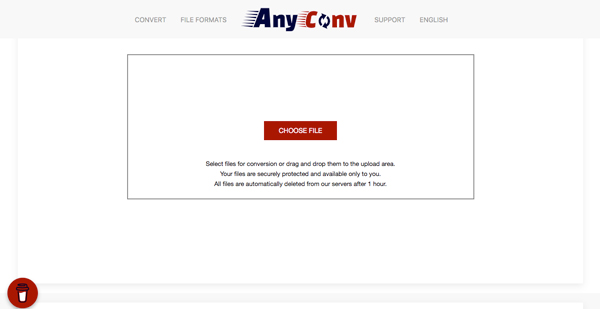
方法 5:如何使用 Coolutils 将 M4A 转换为 MP4
要将从 iTunes 购买的一些音乐文件转换为 MP4 视频, 酷工具 是另一个在线 M4A 到 MP4 转换器,它使您能够将视频比特率从 8 调整到 320,调整单声道和立体声通道,甚至批量转换 Apple 音频。
步骤1进入 CoolUtils 官方网站,选择 M4A 到 MP4 的通道。之后,您可以从计算机中拖放要转换的 M4A 文件。
第2步选择 MP4 作为输出格式。您还可以设置不同的参数,例如比特率、采样率和音频通道。默认选项为“不更改”。
步骤3将 M4A 转换为 MP4 后,只需点击 下载转换后的文件 按钮下载视频。但您一次只能转换一个视频。
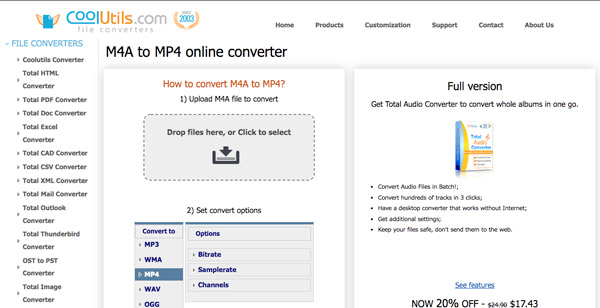
第 2 部分:在 Windows/Mac 上将 M4A 转换为带有图像的 MP4 的专业方法
您应该怎么做才能将 M4A 转换为带有图像的 MP4?无论您需要使用 Apple 音乐作为视频的背景,还是将 M4A 添加到某些图片中, 4Easysoft 全视频转换器 不仅仅是一个视频转换器,它还能让你用视频、音频文件和图片制作电影。有不同的参数可以调整比特率、采样率、帧速率等。

将 M4A 转换为 MP4、HD MP4、MP4 4K 以及最佳 MP4 预设。
用视频和图片制作电影,并使用 M4A 作为背景。
提高音量、应用音频过滤器并循环播放音乐文件。
提供拆分、合并、快进等编辑功能。
步骤1安装 4Easysoft Total Video Converter 后,您可以在计算机上启动该程序。单击 添加 按钮从 MV 菜单导入视频和图片。

第2步要编辑视频,您可以点击 编辑 按钮或 修剪 按钮剪切出所需部分。使用程序左上角的主题按钮选择所需的主题。

步骤3前往 设置 菜单并点击 + 按钮下方 音轨 选项导入 M4A 音频。勾选 循环播放 选项可以连续循环播放背景音乐或设置音频转换。

步骤4当你需要将 M4A 转换为 MP4 时,你可以输入 出口 部分。点击 格式 下拉列表选择 MP4 作为输出格式,然后单击 开始导出 按钮。

笔记: 除了上述方法外,您还可以使用相同的方法直接从转换器菜单将 M4A 转换为 MP4。您还可以 制作反应视频 在分屏中。
第 3 部分:有关将 M4A 转换为 MP4 的常见问题解答
-
可以使用 iTunes 将 M4A 转换为 MP4 吗?
不可以。iTunes 仅允许您将 M4A 转换为 MP3、AIFF、WAV 和其他音频格式。但您无法使用 iTunes 或 Music 将 M4A 转换为 MP4。您必须选择其他程序来制作 MP4 视频。
-
如何在不损失质量的情况下将 M4A 转换为 MP4?
由于 M4A 是使用 MPEG-4 音频编解码器的 Apple 音频格式,因此当您将 M4A 转换为 MP4 时,您可以选择 MPEG-4 作为 MP4 的音频编解码器以保留原始质量。
-
我可以将购买的 M4A 文件以 MP4 形式用于 YouTube 吗?
不可以。因为从 iTunes 购买的 M4A 文件有版权,所以您只能以个人许可的方式收听音乐。当您需要将其用于任何商业目的或 YouTube 时,您必须事先征得许可。
结论
无论您需要将 M4A 转换为带图片还是不带图片的 MP4,以下是您应该知道的 6 种可行方法。只需选择在线方法即可将文件转换为不同的用途。当您需要将视频添加到 M4A 时, 4Easysoft 全视频转换器 是一个很好的选择。



